uc网盘怎么下载文件 UC云怎么批量下载
时间:2025-07-23 作者:游乐小编
uc云盘是众多用户喜爱的一款工具,它为手机用户提供了数据存储、管理以及分享等服务。然而,许多初次使用uc云盘的朋友可能不清楚如何通过网盘进行下载操作,接下来将详细介绍视频下载的方法。
第一步、进入网盘
主菜单→下载/应用→UC网盘
可以看到“离线下载”和“云转码”两个功能选项

第二步、设置离线下载任务
1、选择“离线下载”
2、点击“新建离线任务”
3、输入资源链接,支持http、迅雷、ftp格式的地址,也可以通过扫码创建任务,这里先介绍扫码方式。
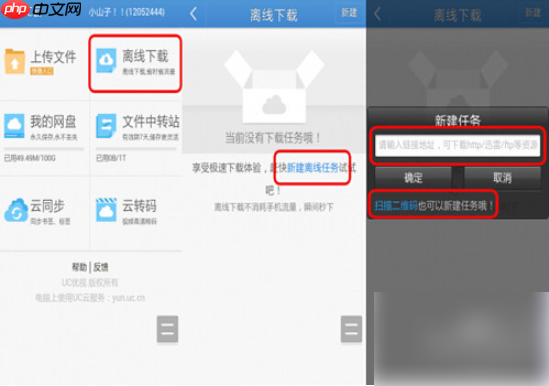
第三步、获取视频链接
在电脑端访问电影 ,找到目标资源后,进入下载页面,复制下载地址。
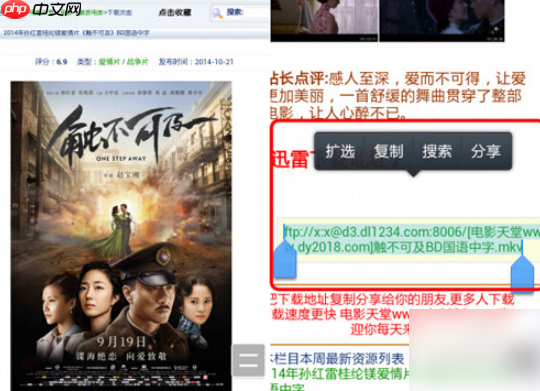
第四步、执行下载与转码
1、将复制好的链接粘贴至任务栏中,点击确认,选择保存位置为网盘或中转站,此处我们选择网盘,文件大小约1.02G。
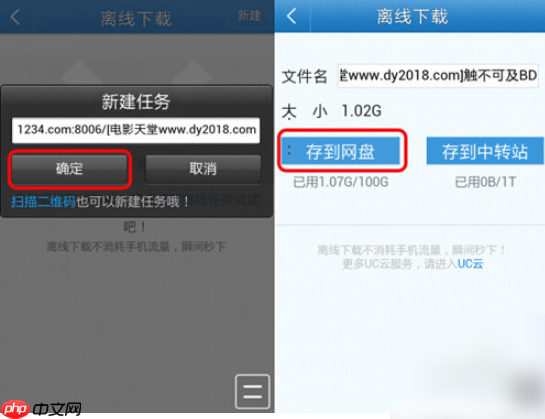
2、几秒钟内下载完成,点击下拉按钮,选择“云转码”,然后点击“流畅”模式开始转换。
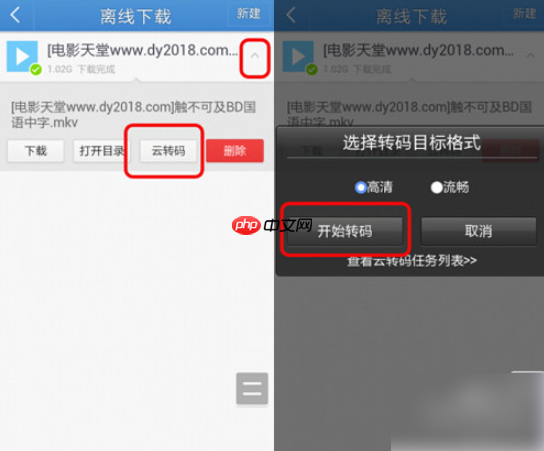
3、转码迅速完成(因为云端可能已有转换结果),完成后视频体积变为大约420M。再次点击下拉菜单,选择打开视频并在线播放。
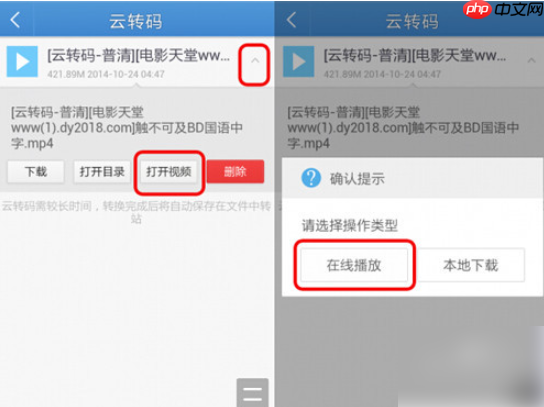
4、建议在连接WiFi的情况下观看以获得更佳体验。
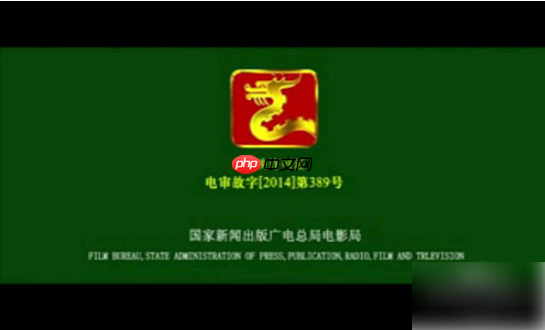
关于批量下载功能的说明
目前UC云盘尚未开放批量下载功能,仅提供批量上传的支持。
UC云网盘作为UC浏览器内置的云存储解决方案,面向手机用户提供包括数据存储、管理及资源共享在内的多项服务。该服务兼容Android、Symbian、Java、WP、iPhone等多个主流移动平台。借助UC云盘,用户不仅能够安全地备份本地资料,还能享受免流量下载网络内容和论坛文件分享带来的便利。
小编推荐:
相关攻略
更多 - uc浏览器怎么找到以前的浏览记录 08.01
- uc浏览器如何扫描二维码uc浏览器扫描二维码教程 08.01
- UC浏览器怎么将图片添加至隐私相册 详细方法 介绍 08.01
- uc浏览器怎么设置百度为默认搜索 具体操作步骤 07.28
- uc手机浏览器如何设置百度的快捷方式 UC浏览器设置百度搜索引擎方法 07.28
- uc浏览器怎么收藏网址 uc浏览器收藏网址详细操作 07.28
- uc浏览器无法上网怎么办 上不了网解决方法 07.27
- 如何用手机访问百度经验电脑版? 07.27
热门推荐
更多 热门文章
更多 -

- 神角技巧试炼岛高级宝箱在什么位置
-
2021-11-05 11:52
手游攻略
-

- 王者荣耀音乐扭蛋机活动内容奖励详解
-
2021-11-19 18:38
手游攻略
-

- 坎公骑冠剑11
-
2021-10-31 23:18
手游攻略
-

- 原神卡肉是什么意思
-
2022-06-03 14:46
游戏资讯
-

- 《臭作》之100%全完整攻略
-
2025-06-28 12:37
单机攻略
























